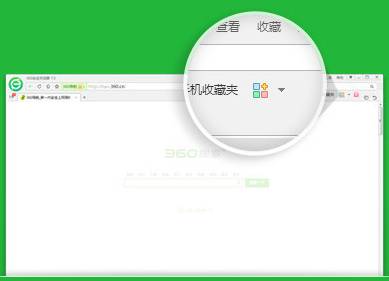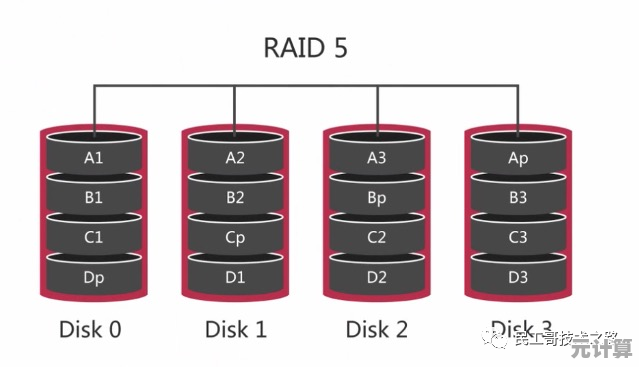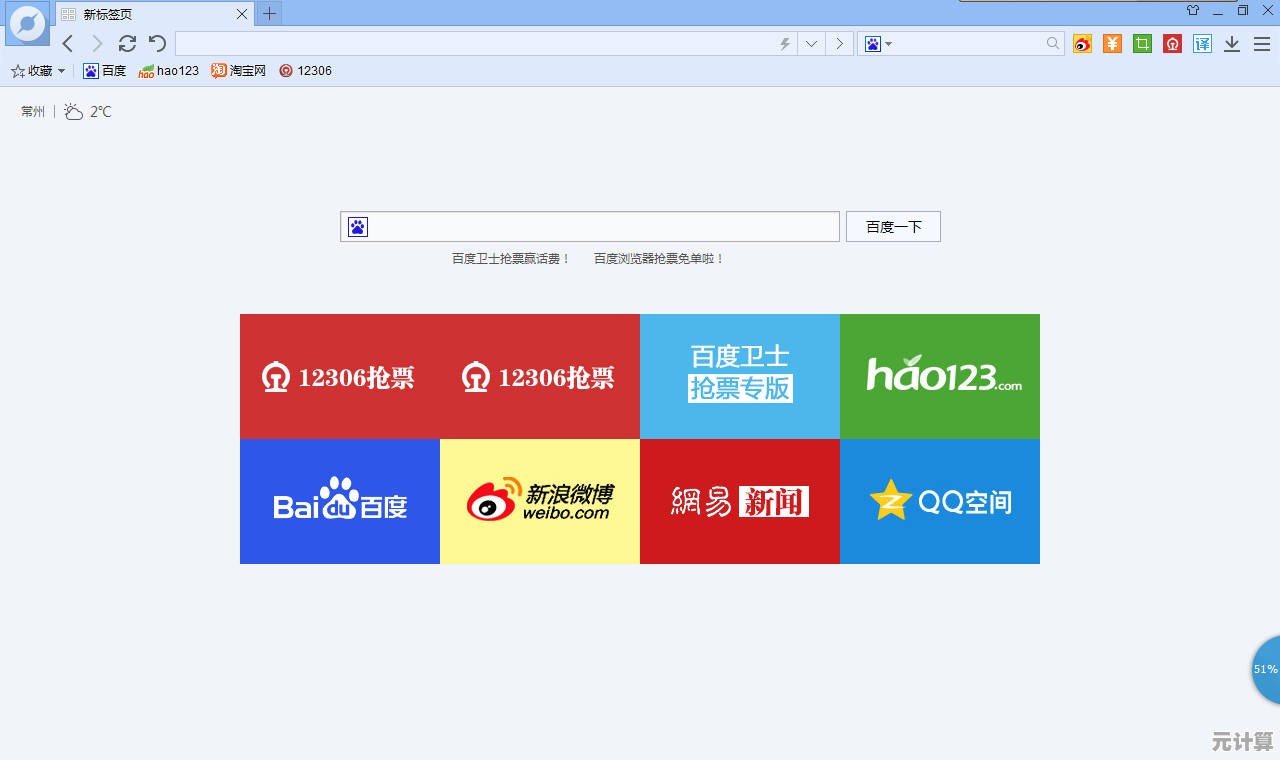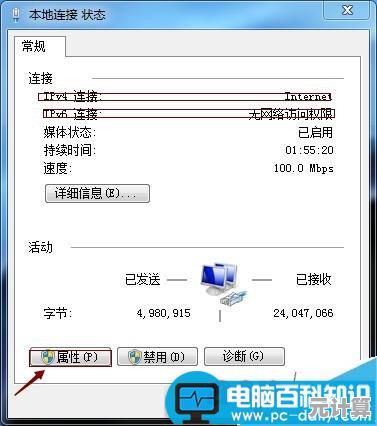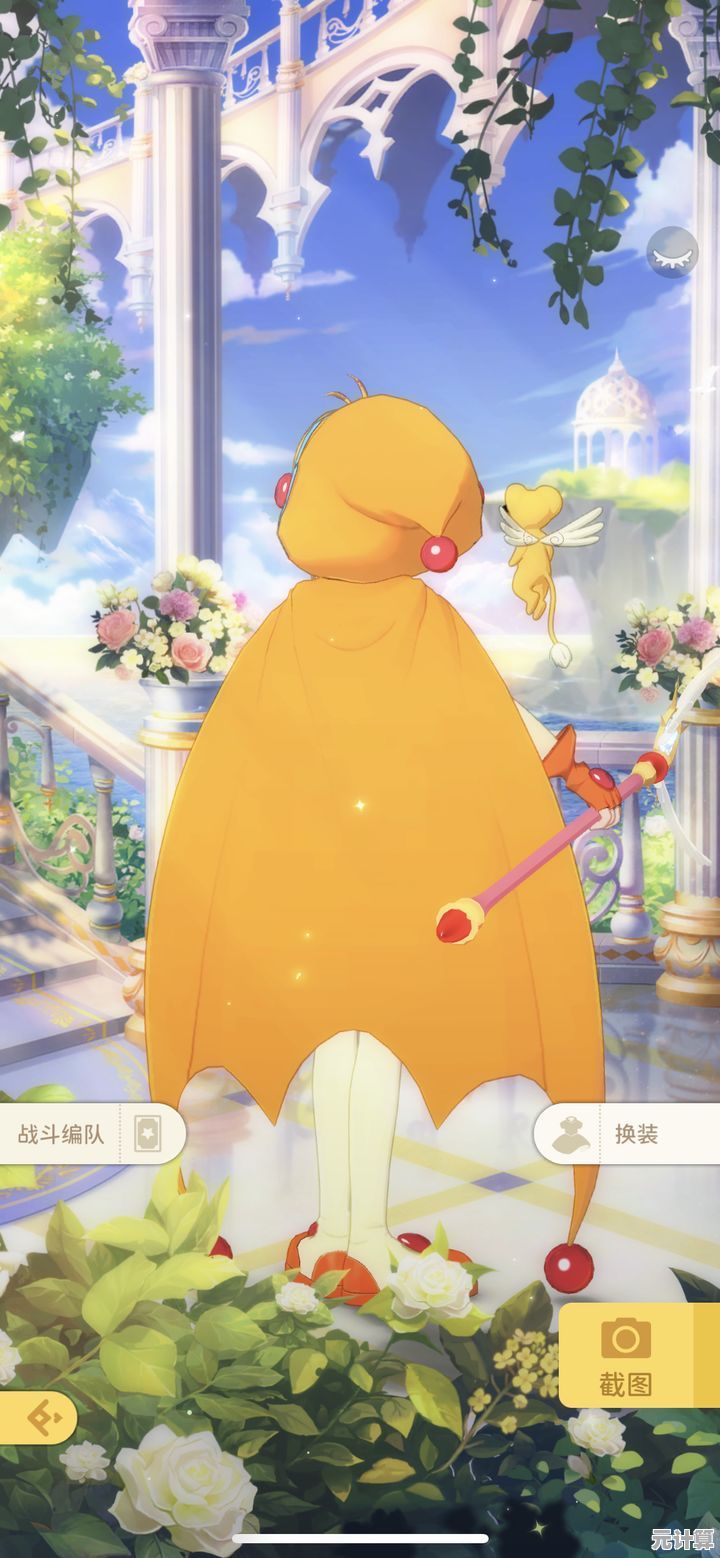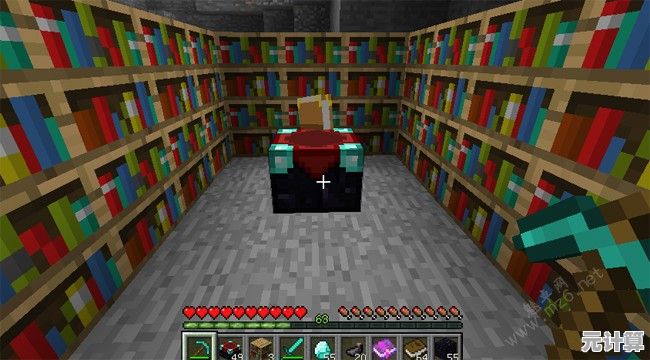全面解析LG手机驱动的下载途径及正确安装方法
- 问答
- 2025-09-21 19:33:34
- 2
LG手机驱动下载与安装全攻略:一次搞定的实用指南
作为一个曾经被LG手机驱动折磨到怀疑人生的用户,我太懂那种插上USB线却死活连不上电脑的崩溃感了,官方文档写得像天书,论坛里的教程又七零八落,最后只能靠玄学解决?今天这篇就来彻底终结这种痛苦,手把手带你搞定LG驱动的下载和安装,顺便吐槽几句这破事的反人类设计。
为什么需要LG手机驱动?
没有驱动,你的电脑根本认不出LG手机,想刷机、传文件、甚至救砖?门都没有,但问题在于,LG官方对驱动的态度极其敷衍——官网藏得深,版本混乱,甚至有些老机型直接“查无此驱”。(别问我怎么知道的,我的LG G5曾经在抽屉里吃灰半年,就因为驱动死活装不上。)
官方下载途径:藏在角落里的救命稻草
方法1:LG官网(最正统但最难找)
- 打开LG官网(别直接搜“LG驱动”,会跳转到家电页面,别问我为什么知道)。
- 在支持页面搜索你的机型,LG V60 ThinQ 驱动”。
- 如果幸运的话,能找到“USB Driver”或“Mobile Driver”的下载链接。
- 坑点:有些机型会被归类到“软件”或“工具”里,甚至需要先选地区(韩国站资源最多,但语言是韩文……)。
方法2:LG Bridge(官方工具,但看运气)
LG Bridge是官方管理软件,安装时会自动装驱动,但问题在于:
- 新版Bridge可能不兼容老机型(比如我的LG G7 ThinQ就被抛弃了)。
- 服务器抽风时下载速度堪比拨号上网。
个人建议:先试试Bridge,不行再手动找驱动,别死磕。
第三方渠道:高风险高收益
如果官网找不到,只能转向第三方,但千万小心野鸡网站,下到带病毒的驱动比手机变砖还惨,推荐两个相对靠谱的来源:
- XDA开发者论坛:搜“LG USB Driver XDA”,通常有大神整理好的合集包。
- 老牌驱动网站(如DriverGuide):注意核对文件签名和评论,别下到李鬼。
真实案例:我曾经在某小众论坛找到一个“LG通用驱动”,结果装完电脑蓝屏了……后来发现是2012年的旧版驱动改了个文件名。
安装驱动:别被“自动安装”骗了
就算下载对了,安装过程也可能翻车,以下是血泪总结的步骤:


- 禁用驱动签名验证(Win10/11必备操作):
- 按住Shift重启电脑 → 疑难解答 → 高级选项 → 启动设置 → 按7选择“禁用驱动程序强制签名”。
- (这步太关键了!LG驱动经常因为签名问题被系统拦截。)
- 手动安装:
右键“此电脑” → 管理 → 设备管理器 → 找到带感叹号的LG设备 → 右键更新驱动 → 手动指向下载的驱动文件夹。
- 终极玄学:换USB口、换数据线、重启电脑、对着屏幕骂两句(亲测有效)。
常见问题 & 暴躁解答
- Q:驱动装了还是连不上?
A:检查USB调试模式是否打开(开发者选项里),或者试试用PTP模式而非MTP模式连接。 - Q:Win11识别成“未知设备”?
A:大概率是签名问题,回到第4步禁用签名验证。 - Q:老机型彻底找不到驱动?
A:试试“LG Universal Mobile Driver”,虽然官方没明说,但兼容性谜之广泛。
驱动这破事,能活下来的都是狠人
写完这篇我都想给LG客服寄刀片了——明明是个基础需求,非要搞得像解谜游戏,但话说回来,一旦驱动搞定,LG手机的可玩性还是吊打很多品牌(比如刷机救砖的开放性),希望这篇能帮你少走弯路,如果还是搞不定……建议换个数据线,或者直接骂LG两句泄愤,亲测有效。
(完)

本文由邴合乐于2025-09-21发表在笙亿网络策划,如有疑问,请联系我们。
本文链接:http://max.xlisi.cn/wenda/33833.html